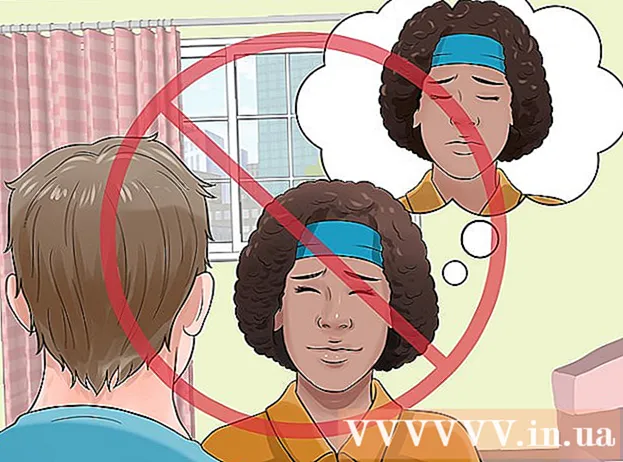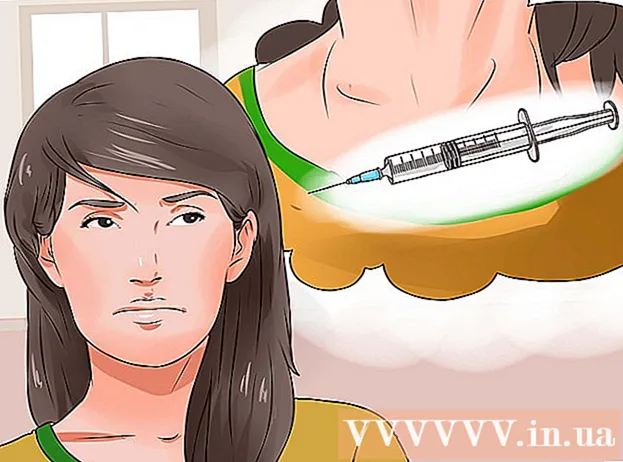نویسنده:
John Stephens
تاریخ ایجاد:
25 ژانویه 2021
تاریخ به روزرسانی:
1 جولای 2024

محتوا
این مقاله wikiHow چگونگی تغییر رمز عبور root در سیستم عامل لینوکس را توضیح می دهد ، قابل استفاده در موردی که رمز عبور فعلی خود را به خاطر بسپارید یا رمز عبور root خود را به خاطر ندارید.
مراحل
روش 1 از 2: رمز عبور فعلی را از کجا بخاطر بسپارید
یک پنجره ترمینال باز کنید. برای باز کردن این پنجره ، را فشار دهید Ctrl+Alt+تی، برای باز کردن یک پنجره ترمینال جدید که دارای یک Command Prompt (مفسر خط فرمان) در اکثر محیط های دسک تاپ لینوکس است.
- اگر از محیط دسک تاپ استفاده نمی کنید ، در حال حاضر از Command Prompt استفاده می کنید ، بنابراین به مرحله بعدی بروید.

تایپ کنید سو در خط فرمان ، سپس فشار دهید وارد شوید. جاری کلمه عبور: تحت خط فرمان باز خواهد شد.
رمز عبور فعلی خود را تایپ کنید ، سپس روی ضربه بزنید وارد شوید. پس از تأیید رمز ورود ، به عنوان کاربر اصلی به Command Prompt باز خواهید گشت.- اگر رمز ورود اشتباهی وارد کردید ، اجرا کنید سو و دوباره سعی کن.
- رمز های عبور به حروف کوچک و بزرگ حساس هستند.

تایپ کنید عبور و فشار دهید وارد شوید. جاری رمز جدید UNIX را وارد کنید: در پایین Prompt ظاهر می شود.
رمز ورود جدید را وارد کنید و روی ضربه بزنید وارد شوید. پسوردی که تایپ می کنید در صفحه نمایش داده نمی شود.
رمز ورود جدید را دوباره تایپ کرده و کلیک کنید وارد شوید. پیامی را مشاهده خواهید کرد که می گوید: "رمز عبور با موفقیت به روز شد" (رمز ورود با موفقیت به روز شد).
تایپ کنید خارج شدن و فشار دهید وارد شوید. این مرحله به شما کمک می کند تا از حساب ریشه خارج شوید. تبلیغات
روش 2 از 2: رمز عبور فعلی را فراموش نکنید
رایانه را دوباره راه اندازی کنید.
مطبوعات E در فهرست Grub. به محض روشن کردن رایانه ، منوی Grub ظاهر می شود. معمولاً این منو هر بار فقط روی صفحه نمایش می یابد.
- اگر نه ، ضربه بزنید E قبل از ناپدید شدن منوی Grub ، باید رایانه خود را دوباره راه اندازی کنید و دوباره امتحان کنید.
- این روش را می توان با محبوب ترین توزیع های لینوکس (به عنوان مثال اوبونتو ، CentOS 7 ، دبیان) استفاده کرد. توزیع های لینوکس زیادی وجود دارد که برخی از آنها شناخته شده نیستند. اگر از این طریق نمی توانید به حالت تک کاربر بروید ، برای دیدن دستورالعمل های خاص سیستم خود باید به وب سایت توزیع خود مراجعه کنید.
به پایین خطی که با آن شروع می شود بروید linux / boot. کلیدها را فشار دهید ↑ و ↓ برای انجام این. برای شروع در حالت تک کاربر باید این خط را ویرایش کنید.
- در CentOS و چند توزیع دیگر خط فرمان ممکن است با شروع شود لینوکس 16 بجای لینوکس.
نشانگر را به انتهای خط منتقل کنید. کلیدها را فشار دهید →, ←, ↑، و ↓ فوری دنبال کردن رو.
تایپ کنید init = / bin / bash بعد از رو. اکنون انتهای خط به این شکل است:
ro init = / bin / bash.- به فضای بیننده توجه کنید
رو وinit = / bin / bash.
- به فضای بیننده توجه کنید
مطبوعات Ctrl+ایکس. این مرحله باعث می شود که سیستم مستقیماً به صورت Command Prompt در سطح root در حالت تک کاربر بوت شود.
تایپ کنید mount -o remount ، rw / به Prompt بروید و فشار دهید وارد شوید. این مرحله سیستم فایل را در حالت خواندن-نوشتن سوار می کند.
تایپ کنید عبور را در سریع و فشار دهید وارد شوید. هنگام راه اندازی در حالت تک کاربر ، دسترسی ریشه ای خواهید داشت ، بنابراین نیازی به نوشتن چیزی در دستور نیست. عبور.
رمز ورود جدید root را وارد کنید و فشار دهید وارد شوید. نویسه هایی که تایپ می کنید در صفحه نمایش داده نمی شوند. این طبیعی است.
رمز ورود جدید را دوباره تایپ کرده و کلیک کنید وارد شوید. وقتی سیستم تأیید کرد که رمز ورود صحیح را دوباره وارد کرده اید ، "رمز عبور با موفقیت به روز شد" (رمز عبور با موفقیت به روز شد) را مشاهده خواهید کرد.
تایپ کنید راه اندازی مجدد –f و فشار دهید وارد شوید. این دستور به راه اندازی مجدد سیستم کمک می کند. تبلیغات
مشاوره
- رمز ورود شما باید از 8 حرف یا بیشتر تشکیل شود ، ترکیبی از حروف (بزرگ و کوچک) ، اعداد و نویسه های خاص.
- برای تغییر رمز ورود برای کاربر دیگر ، استفاده کنید سو ریشه یابی و تایپ کردن عبور
.